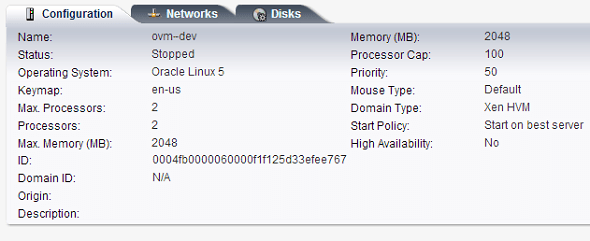hvis du arbejder i et miljø, der bruger mange Oracle-produkter, kan du være i en situation for at udforske Oracle virtualiseringsproduktet kaldet OVM.
i OVM bruger du typisk allerede eksisterende OVM-skabeloner til en bestemt distribution (eller vinduer) til at oprette en virtuel maskine.
men du kan også oprette en OVM VM fra et ISO-billede. Hvis du installerer en bestemt version af OS på dit miljø meget, kan du uploade det pågældende distro ISO-billede til et Oracle VM-arkiv og bruge det til at oprette ny virtuel maskine så mange gange du vil.
Importer ISO til et OVM-arkiv
før du opretter en VM, skal du først importere ISO til OVM.
du skal vælge et specifikt lager, hvor du vil uploade ISO-billedet. Bemærk, at du kun kan bruge ISO på de serverpuljer (eller servere), hvor dette særlige lager er monteret.
Log ind på OVM Manager, gå til “Repositories”, Vælg et lager og udvid det, vælg derefter mappen “ISOs”, og klik på ikonet “Importer ISO” på værktøjslinjen.
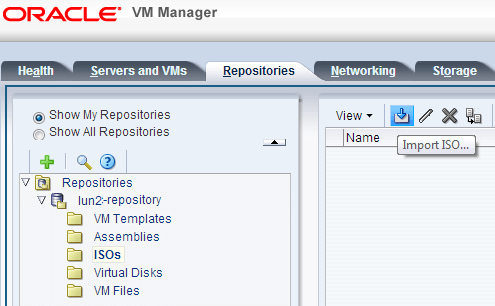
vælg derefter servernavnet på rullelisten. Dette viser alle OVM-servere, hvor netop dette lager er tilgængeligt. I dette eksempel har vi valgt” ovm1 ” server. Angiv derefter placeringen af ISO-billedet.
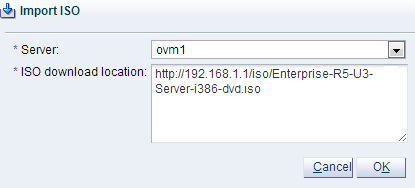
i dette tilfælde har jeg uploadet Oracle Enterprise Linuk 5.3 DVD ISO billede til en lokal server på det interne netværk, der kører Apache internetserver, og angivet, at URL. Klik på” Import”, som importerer ISO-billedet til det valgte OVM-lager.
Bemærk: Hvis du kører en ældre version af Apache på serveren, hvor ISO-billedet er placeret, får du muligvis følgende fejlmeddelelse på Apache error_log og på OVM Manager, når du prøver at uploade ISO-billedet. I så fald skal du flytte ISO-billedet til en anden server, der kører den nyeste version af Apache, og angive den URL.
On Apache: (75)Value too large for defined data type: access to /iso/Enterprise-R5-U3-Server-i386-dvd.iso failedOn OVM:Async operation failed on server: ovm1. Enterprise-R5-U3-Server-i386-dvd.isoPID: 13946, Server error message: curl#22 - "The requested URL returned error: 403
Opret OVM virtuel maskine fra ISO
i OVM Manager skal du gå til fanen “Servere og VM ‘er”- > Udvid en bestemt serverpulje -> vælg din OVM-server – > og klik på ikonet “Opret VM” fra værktøjslinjen, som viser følgende skærm. Udfyld relevante oplysninger her.
bemærk, at det lager, vi valgte her, skal være det lager, hvor vi uploadede ISO-billedet.
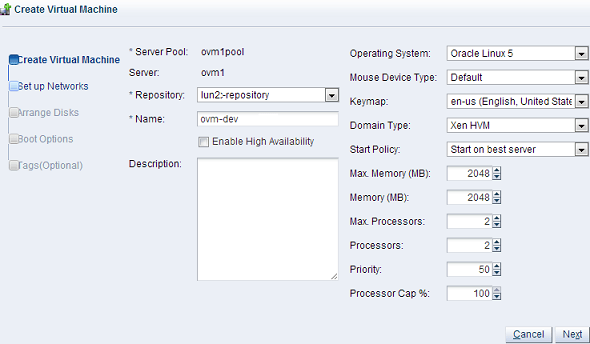
opsætningsnetværk
de ikke-tildelte NICs viser den næste tilgængelige virtuelle NIC, klik på knappen “Tilføj VNIC”, som tilføjer denne særlige MAC-adresse til denne nye VM på det angivne netværk.
hvis du ikke kan se nogen Mac ‘ er tilgængelige i rullelisten “Ikke-tildelte NICs”, kan du altid oprette nye NICs ved at klikke på knappen “Opret flere NICs”.
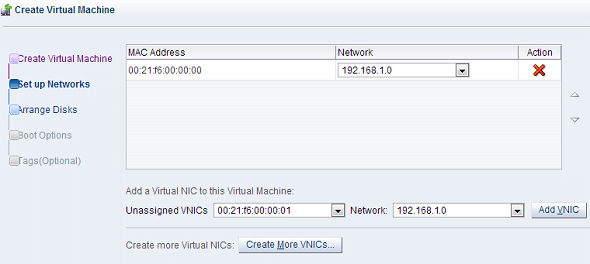
Arranger diske (vælg ISO, der skal installeres)
på denne skærm specificerer vi den ISO, der er nødvendig for at installere
Vælg “CD/DVD” fra rullelisten disktype, som tilføjer “EMPTY_CDROM” i kolonnen “indhold”, Klik på ikonet “Søg” under kolonnen “Handling”.
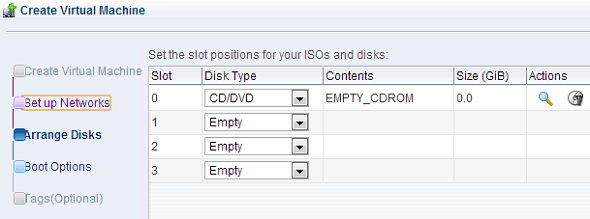
dette viser alle de ISO ‘ er, der er tilgængelige for serveren. Du skulle have uploadet den ISO, du har brug for, som vi forklarede i 1.trin i denne tutorial.
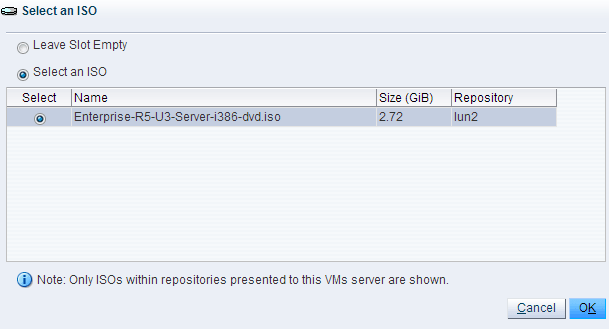
når du har valgt et ISO-billede, skal du vælge “virtuel Disk” på rullelisten “disktype” og klikke på “Tilføj +” – ikonet for at tilføje en virtuel disk til denne nye VM som vist nedenfor.
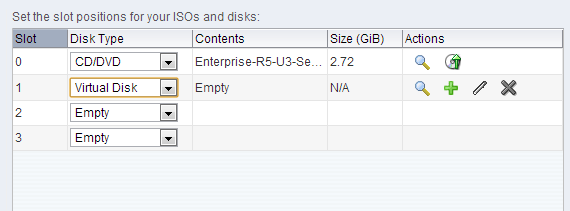
i dette eksempel tildeler jeg en virtuel disk på 10 GB til den nye VM. På skærmen” Boot “og” Tag ” skal du lade alle værdierne være som standard og ikke ændre noget. Klik på” Afslut ” for at oprette den nye VM.
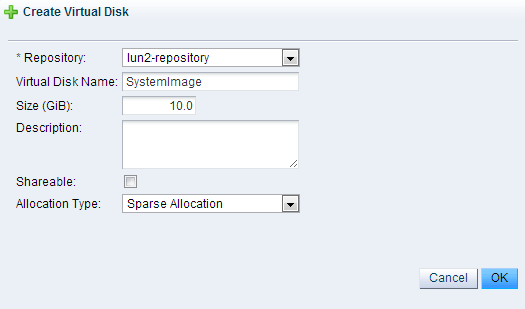
ny VM fra ISO oprettet
dette opretter den nye VM fra vores ISO-billede på den valgte OVM-server som vist nedenfor. Når en VM er oprettet, kan du starte/stoppe/genstarte, ændre config og gøre alle typiske VM-operationer, som du kan gøre i ethvert typisk virtualiseringsmiljø.